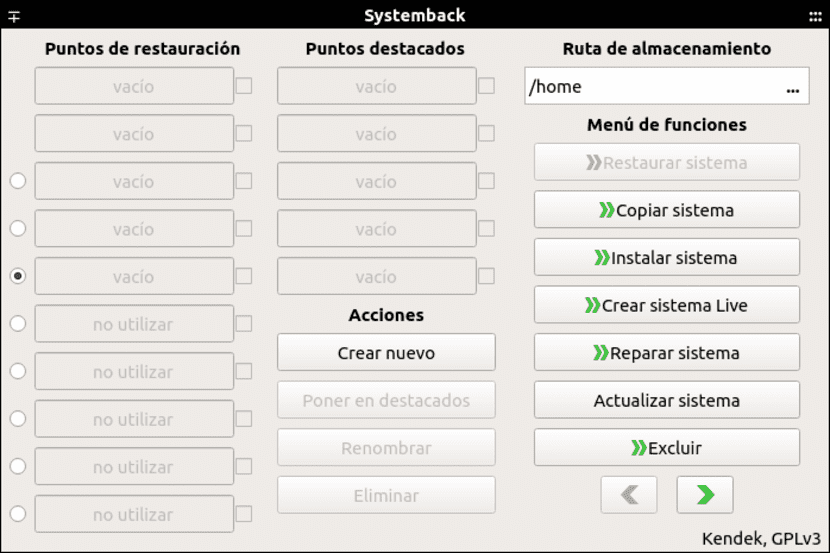
Hệ thống lại
Systemback là một ứng dụng đơn giản và rất thực tế, tạo điều kiện thuận lợi cho việc tạo các bản sao lưu hệ thống bằng cách quản lý các tệp cấu hình của người dùng. Và trong trường hợp có sự cố, bạn có thể dễ dàng khôi phục lại trạng thái trước đó của Hệ điều hành.
Nó cũng có các chức năng bổ sung rất hữu ích như phục hồi hệ điều hành, có thể được sử dụng để cài đặt nó từ đầu và thậm chí để tạo Hệ điều hành ở định dạng trực tiếp, tức là "sống" để được tùy chỉnh và sao chép vào ổ đĩa CD / DVD hoặc USB.

Kể từ lần cuối chúng ta nói chuyện về Systemback trên DesdeLinux trong một bài trước, giống nhau đã được cập nhật đủ để được coi là một ứng dụng có trạng thái phát triển trưởng thành cho cả nhà phát triển và cho cộng đồng người dùng đang phát triển.
Giới thiệu về Systemback
Theo lời chính thức của trang web trên bệ phóng và nhà phát triển Kendek:
Systemback giúp dễ dàng tạo các bản sao lưu của hệ thống và các tệp cấu hình người dùng. Trong trường hợp có sự cố, bạn có thể dễ dàng khôi phục lại trạng thái trước đó của hệ thống. Nó có các chức năng bổ sung như sao chép Hệ điều hành, cài đặt Hệ điều hành và tạo Hệ điều hành ở định dạng trực tiếp.
Ứng dụng đã nói có thể được tải xuống từ cả trang web Launchpad và Trang web Sourcesforge. Và nó có thể được sử dụng bằng cách tuân theo các điều khoản sử dụng có trong "Giấy phép Công cộng GNU phiên bản 3.0" (GPLv3).
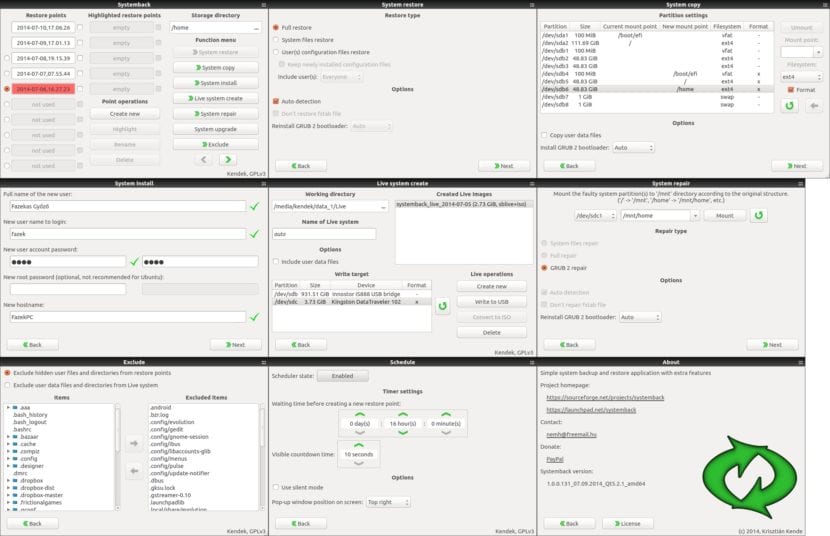
Cài đặt
Quá trình cài đặt của nó ngày nay vẫn rất dễ dàng và bạn chỉ cần làm theo quy trình được mô tả bởi người tạo ra nó, đó là:
PROCEDIMIENTO DE INSTALACIÓN:
===========================================
sudo add-apt-repository ppa:nemh/systemback
sudo apt-get update
sudo apt-get install systemback
===========================================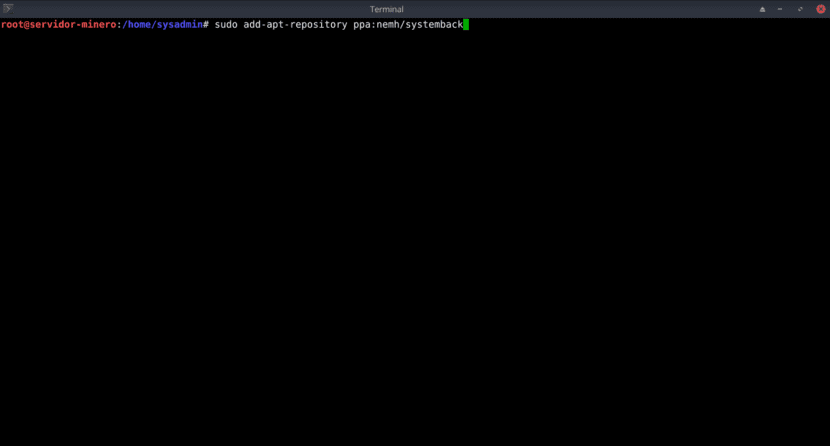
Đối với những người không có Phân phối cho phép thêm Kho lưu trữ trực tiếp thông qua lệnh "add-apt-repository" Bạn có thể chỉnh sửa tệp "sources.list" của mình và thêm các dòng kho lưu trữ sau:
REPOSITORIOS PARA UBUNTU 16.10 (YAKKETY):
===========================================
deb http://ppa.launchpad.net/nemh/systemback/ubuntu yakkety main
# deb-src http://ppa.launchpad.net/nemh/systemback/ubuntu yakkety main
# sudo apt-key adv --keyserver keyserver.ubuntu.com --recv-keys 14E4942973C62A1B
===========================================
# "XENIAL" - (16.04)
# "WILY" - (15.10)
# "VIVID" - (15.04)
# "TRUSTY" - (14.04)
Sau khi định cấu hình kho lưu trữ của bạn theo cách thủ công, trước đó thực hiện dòng nhận xét với lệnh "apt-key" để cài đặt khóa kho lưu trữ và sau đó chạy một "Cập nhật Apt" để cập nhật tương tự. Cuối cùng, chạy cài đặt gói bằng lệnh lệnh "Apt install systemback".
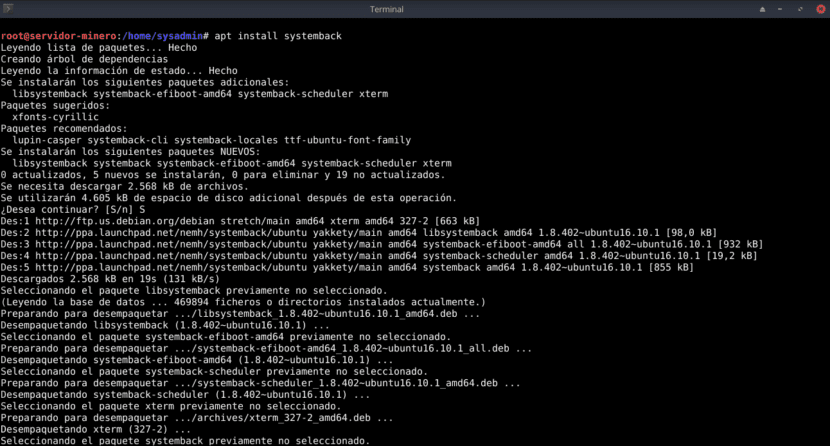
Tùy thuộc vào Distro nơi bạn cố gắng cài đặt "Systemback", bạn có thể cần một số thư viện bổ sung hoặc phụ thuộc để giải quyết. Nói chung, một số gói này có thể được yêu cầu cài đặt trước đó:
- casper
- khởi động trực tiếp
- syslinux
- cô lập
- syslinux-utils
- syslinux-theme-ubuntu
- syslinux-theme-debian
- cuộc thi phổ biến
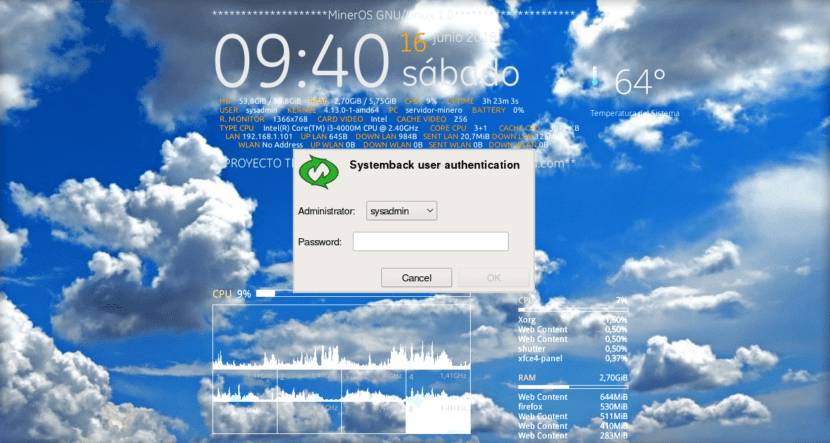
ứng dụng
Systemback có thể được sử dụng cho một số việc quan trọng, chẳng hạn như:
- Sao lưu hệ điều hành
- Khôi phục hệ điều hành
- Bản sao hệ thống Hoạt động
- Cài đặt hệ điều hành
- Tạo hình ảnh trực tiếp của Hệ điều hành
- Sửa chữa hệ thống Hoạt động
- Cập nhật hệ thống Hoạt động
Những tính năng này và các tính năng khác làm cho Systemback trở thành một ứng dụng đáng được cài đặt trên các Phân phối Linux của chúng tôi.
Mặc dù nhà phát triển của nó đã kết thúc quá trình Phát triển và Hỗ trợ giống nhau vào ngày 13/12/2017, chất lượng, khả năng hoạt động và tính thực tiễn của ứng dụng ngày nay là tuyệt vời và được sử dụng rộng rãi bởi một cộng đồng rộng rãi hoạt động trong các mạng và cộng đồng Phần mềm Tự do và GNU / Linux.

Kinh nghiệm cá nhân của tôi
Tôi đã biết và sử dụng Systemback khoảng 2 năm để chủ yếu tạo ISO di động cho Hệ điều hành của mình, được sử dụng như một GNU / Linux Distro tùy chỉnh. Nỗ lực đầu tiên của tôi là cài đặt nó trong Thử nghiệm DEBIAN.
Quá trình cài đặt của nó đã thành công và các chức năng điển hình của nó được thực hiện mà không gặp bất kỳ sự cố nào. Tôi đã tạo ISO tùy chỉnh của mình, nhưng vì những lý do không xác định, mà tôi cho rằng đó là vấn đề cấu hình của Distro của tôi, trong một tỷ lệ nhỏ máy tính, ISO không nâng cấp trực tiếp (live) để cài đặt.
Hôm nay, tôi sử dụng thành công Systemback làm trình cài đặt chính của Distro hiện tại của tôi có tên là "MinerOS GNU / Linux" là một Distro dựa trên "Ubuntu 18.04" được hợp nhất với "MX Linux 17" Distro.
Systemback đã hoạt động thành công 100% thời gian trên bất kỳ loại thiết bị nào được thử nghiệm, tôi cho rằng sự hỗ trợ tốt mà các ứng dụng và thư viện của Distro «MX Linux 17» mang lại cho «Ubuntu 18.04».
Cá nhân tôi khuyên bạn nên sử dụng Systemback để tạo các Distro tùy chỉnh của riêng bạn từ Hệ điều hành đã cài đặt của bạn.
Cuối cùng, tôi để lại cho bạn video này để bạn có thể thấy cách Systemback được sử dụng cho mục đích này:
Như mọi khi, bài báo xuất sắc nhưng mắc vô số lỗi chính tả và ngữ pháp nghiêm trọng.
Ứng dụng rất thú vị.
Xin chào và chúc phúc cho người bạn, một câu hỏi mà tôi đã biết systemback butooo siêu thực tế như thế nào khi cài đặt livecd được thực hiện với nó lúc đầu systemback yêu cầu xác thực và tôi đã không thể tắt nó nhưng gỡ cài đặt systemback sau khi cài đặt trên đĩa hoặc máy mới và nếu Bạn biết về kho lưu trữ hệ thống trực tiếp cho debian vì tôi đã tải xuống
Xin chào Eddy! Có, Systemback chắc chắn yêu cầu xác thực để đăng nhập và chạy bản sao (cài đặt) của hình ảnh đã tạo, nhưng tôi chưa bao giờ cố gắng xóa nó, vì vậy tôi không biết phải nói gì với bạn về nó. Về Kho lưu trữ, đây là liên kết: https://launchpad.net/~nemh/+archive/ubuntu/systemback
Tôi có linux mint ( tricia ) và tôi không thể cài đặt systemback, ppa bionic không tồn tại?
Làm ?
Cảm ơn
Trong linux mint 21, bạn không thể cài đặt ppa không tồn tại.
sudo apt-get update
sudo apt-get cài đặt hệ thống
[sudo] Mot de passe de pierre :
Không thể thêm PPA : »Ce PPA ne pas jammy en charge».
bạn đề xuất giải pháp nào?
cảm ơn